door Ashwin op 09 november 2021 in Windows-software – Geen reacties
Windows 11 geeft de taakbalk weer op alle aangesloten monitoren, maar het systeemvak wordt niet weergegeven. Het besturingssysteem geeft het alleen weer op het scherm dat is ingesteld als de primaire monitor, in de app Instellingen.
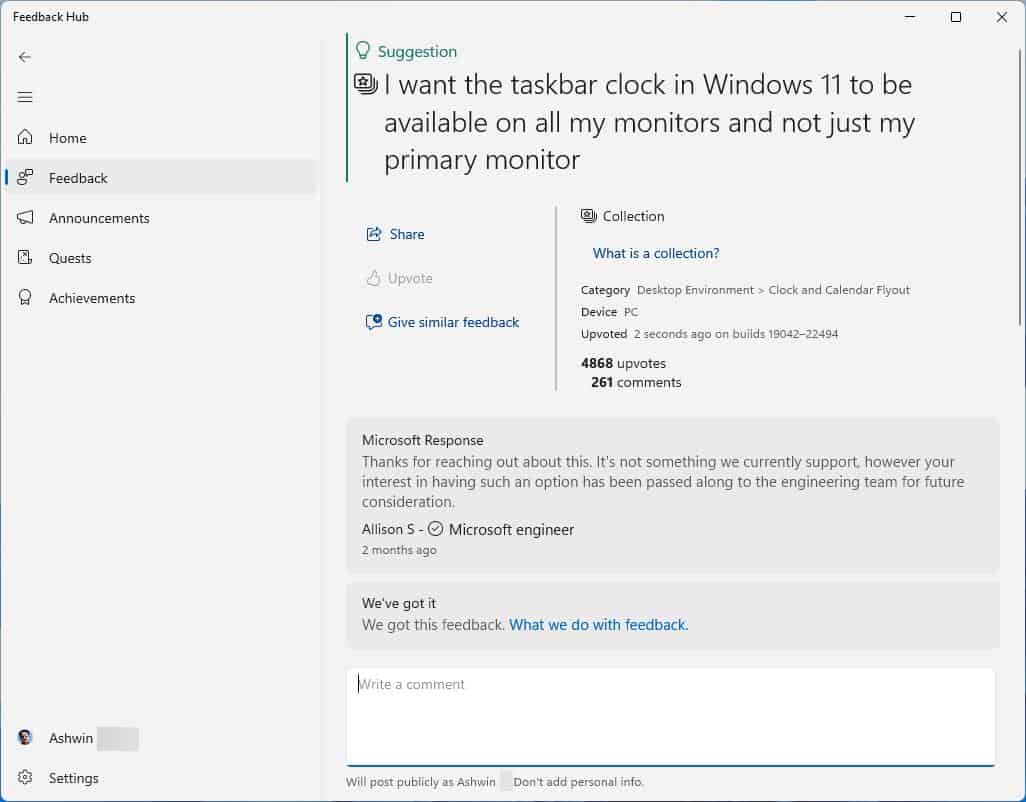
Afgezien van de andere pictogrammen erin, is de klok misschien wel het meest waardevolle bezit van het geheel. Het is dus geen verrassing dat een van de meest gevraagde functies van leden van het Windows Insider-programma de opname van een klok op de taakbalk van secundaire monitoren is. De terughoudende reactie van Microsoft op het verzoek heeft gebruikers gefrustreerd. Het goede nieuws is dat u niet hoeft te wachten tot Microsoft u hiervoor een oplossing biedt.
ElevenClock is een gebruiksvriendelijke en open-source tool die een klok toevoegt aan de taakbalk van je secundaire monitor. Aangezien het integreert met Explorer om toegang te krijgen tot het taakbalkgebied, is dit natuurlijk geen draagbare software.
ADVERTEREN
Download het installatiebestand van de GitHub-repository van het project en installeer het programma. Hierdoor wordt een klok weergegeven op de taakbalk van uw secundaire monitor.

Als u meer dan 2 monitoren heeft, wordt de klok op alle schermen weergegeven. Ik kan dit niet verifiëren omdat ik maar 2 schermen heb, maar gebruikers op de problemenpagina van het project zeggen dat het werkt met hun opstellingen met meerdere monitoren. Het volgt uw huidige Windows-instellingen voor tijd en formaat.
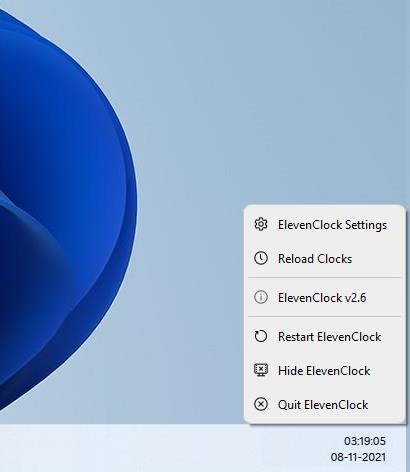
ADVERTEREN
Om toegang te krijgen tot de interface, klikt u met de rechtermuisknop op de klok op uw secundaire monitor en selecteert u ElevenClock-instellingen. U kunt optioneel stille updates inschakelen als u de voorkeur geeft aan automatische updates. De klok wordt verborgen wanneer de modus voor volledig scherm actief is, zodat deze u niet in de weg zit wanneer u aan het gamen bent, een video bekijkt, enz. Maar als u de klok wilt weergeven over inhoud op volledig scherm, is er is een instelling die u mogelijk interesseert.
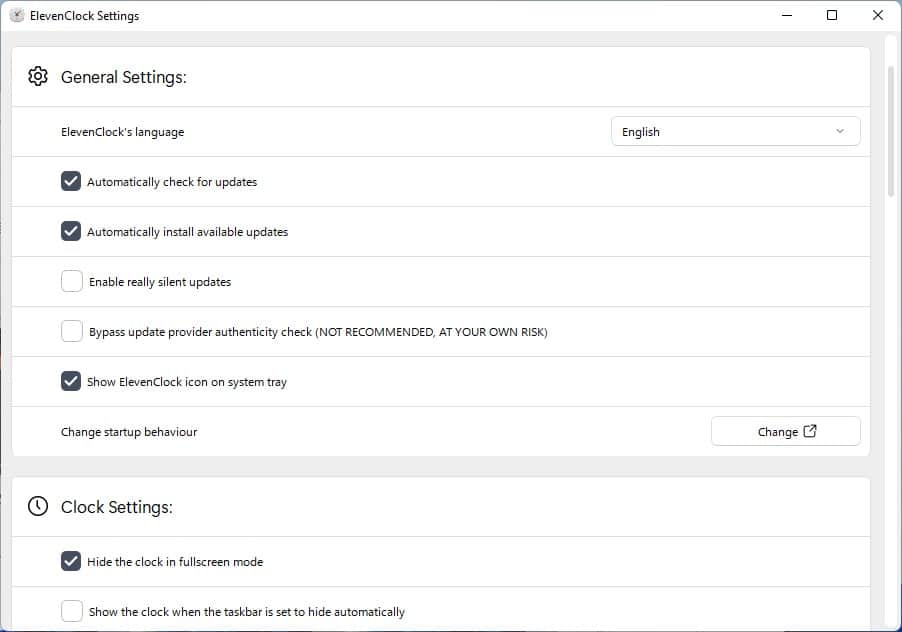
Als u stel de taakbalk in om automatisch te verbergen, Windows 11 zal ook de klok verbergen. Met ElevenClock kan de klok worden weergegeven, zelfs als de taakbalk verborgen is, de instelling hiervoor is standaard uitgeschakeld. Mocht u liever de klok aan de linkerkant van het scherm hebben, dan kan dat ook. Het programma ondersteunt lichte en donkere thema's en je kunt het dwingen om zwarte of witte tekst te gebruiken om in contrast te staan met de kleuren van je thema.
ADVERTENTIE
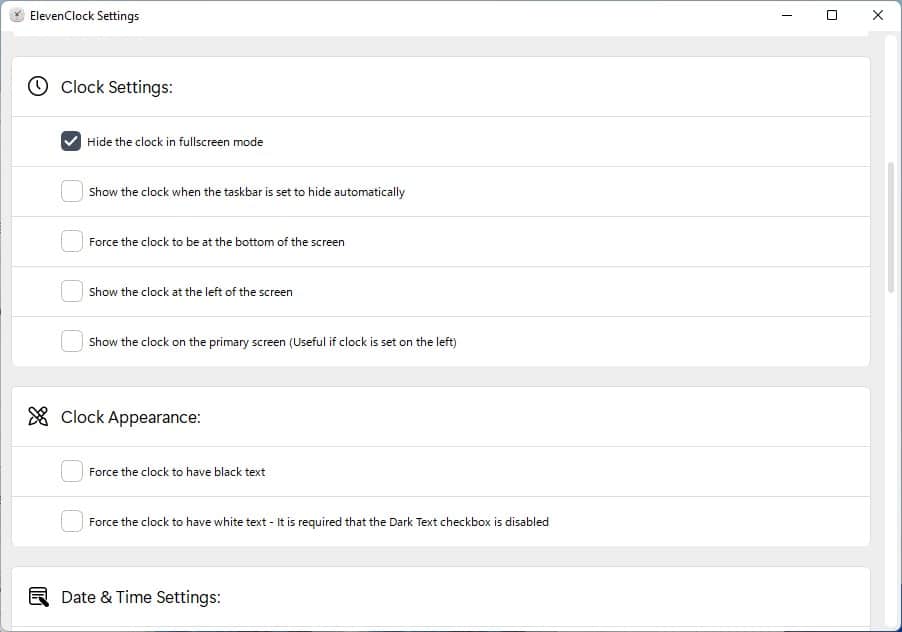
ElevenClock geeft de seconden, datum en tijd op de klok. U kunt deze elementen uitschakelen als u ze niet nuttig vindt. De klok van Windows 11 vertelt je niet welke dag het is of in welke week we zitten. Hoewel deze dingen misschien als nichemarkt worden beschouwd, denk ik dat het goed is dat ElevenClock beide opties ondersteunt.

Het programma is zo ingesteld dat het wordt uitgevoerd wanneer Windows wordt gestart. U kunt dit gedrag configureren via Windows' Apps > Opstartopties.
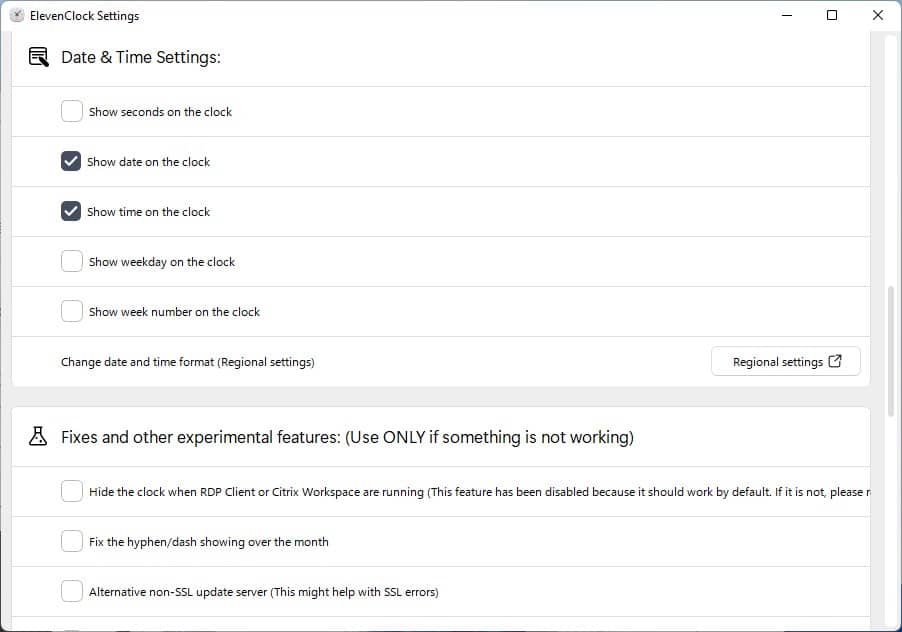
Er zijn een aantal dingen waar u op moet letten. Als u met de linkermuisknop op de ElevenClock-taakbalk klikt, wordt het Tijd/Kalender/Actiecentrum weergegeven paneel alleen op het primaire scherm. Je kunt het dus niet gebruiken om vanaf elk scherm toegang te krijgen tot deze systeemgebieden, hetzelfde geldt voor het systeemvak en de pictogrammen daarin, inclusief de snelkoppelingen voor snelle instellingen.
ADVERTEREN